电脑怎么加密码锁屏 电脑锁屏密码设置步骤
更新时间:2023-12-19 17:45:01作者:jiang
在如今数字化和网络化的时代,保护个人隐私和数据安全变得尤为重要,电脑作为我们日常工作和娱乐的必备工具,加强对电脑的保护措施是必不可少的。而其中一项重要的保护措施就是设置密码锁屏。通过设置电脑锁屏密码,可以有效防止他人未经授权进入我们的电脑系统,保障个人信息的安全和隐私。接下来我们将一起探讨电脑锁屏密码设置的步骤,让我们的电脑更加安全可靠。
具体方法:
1,打开控制面板。
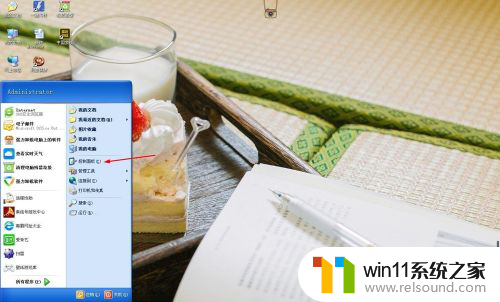
2,点击用户帐户。
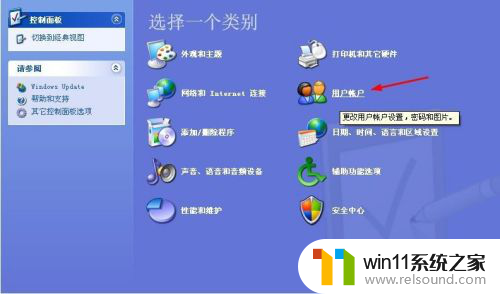
3,点击计算机管理员。

4,设置创建密码。

5,根据提示完成设置电脑密码。
以上就是电脑如何设置密码锁屏的全部内容,如果您遇到这种情况,可以根据本文的方法来解决,希望对大家有所帮助。















